اگر یک مهاجر یا مسافر هستید که می خواهید برنامه های iTunes یا App Store سایر کشورها را بارگیری کنید ، می توانید با یک geoblock روبرو شوید.
فروشگاه اپل محدودیت های جغرافیایی را برای برنامه ها اعمال می کند ، که باعث ناراحتی کاربران می شود. کسانی که می خواهند برنامه ها و سایر مطالب را در دستگاه های iOS خود بارگیری کنند.
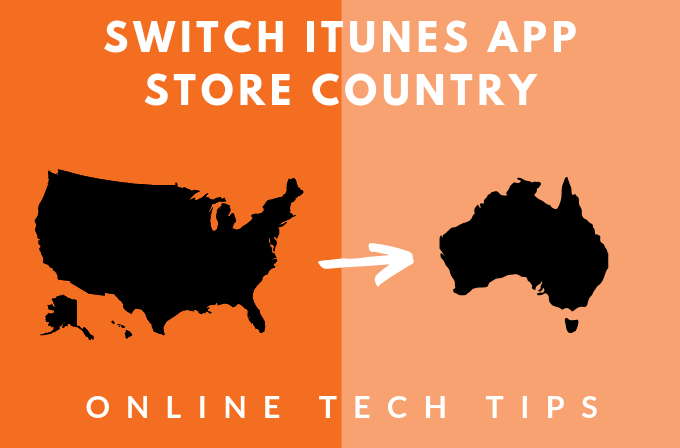 >
>به عنوان مثال ، اگر در استرالیا زندگی می کنید ، ممکن است این امتیاز را نداشته باشید که برخی از بازی های محبوب را دانلود کنید ، که ساکنان ایالات متحده و کانادا در هر زمان که بخواهند می توانند بارگیری کنند. به همین ترتیب ، اگر حساب شما به ایالات متحده مرتبط نباشد ، نمی توانید برنامه های رایگان را در iTunes بارگیری کنید.
نحوه دانلود برنامه های محدود جغرافیایی از طریق iTunes
خوشبختانه ، با تنظیم یک حساب iTunes برای یک کشور دیگر در فروشگاه App می توانید به برنامه هایی که قبلاً در مکان های خاصی محدود شده بودند ، دسترسی پیدا کرده و بارگیری کنید. چالش استفاده از این روش ، بازگشت به عقب و هر زمان دیگری است که باید هر بار روش جدید پرداخت را وارد کنید.
راه دیگر از ایجاد آن ، ایجاد دومین Apple ID برای کشور با برنامه ها است. شما می خواهید بارگیری کنید.
دیگر لازم نیست در قسمت روش پرداخت کارت اعتباری خود را اضافه کنید را انجام دهید ، زیرا هیچ روش پرداخت معتبری در ارتباط با شناسه اپل دوم شما وجود ندارد ، زیرا فقط برای برنامه ها و بازی های رایگان اعمال می شود.
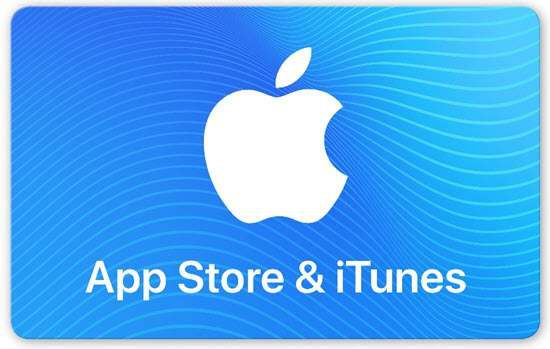
شما می توانید یک کارت هدیه از کشور دیگری به صورت آنلاین خریداری کنید و این را به عنوان روش پرداخت خود برای شناسنامه ثانویه اضافه کنید.
توجه:تغییر کشور مرتبط با به روز رسانی حساب iTunes شما کشور برای فروشگاه App ، و برعکس اعمال می شود.
به عنوان مثال ، اگر کشور خود را به عنوان ژاپن در iPhone خود برای فروشگاه App قرار دهید ، تغییراتی که ایجاد می کنید در تمام دستگاه های دیگر که از شناسه Apple مانند iPhone ، iPad یا Mac استفاده می کنند در سراسر Apple ID منعکس می شود. دیگران.
تنظیم یک iTunes برای کشور دیگری
iPhone یا iPad
تنظیم یک حساب iTunes برای کشور دیگری در iPhone شما یا iPad امکان پذیر است ، اگرچه به راحتی در رایانه رومیزی ساده نیست. در اینجا نحوه انجام این کار آورده شده است.
اولین قدم برای هر اشتراکی را که دارید ، لغو کنید به Apple Music یا iTunes Match و سایر خدمات مرتبط با Apple ID محلی شما است و بعد از تغییر ، دوباره وارد سیستم شوید. بیش از
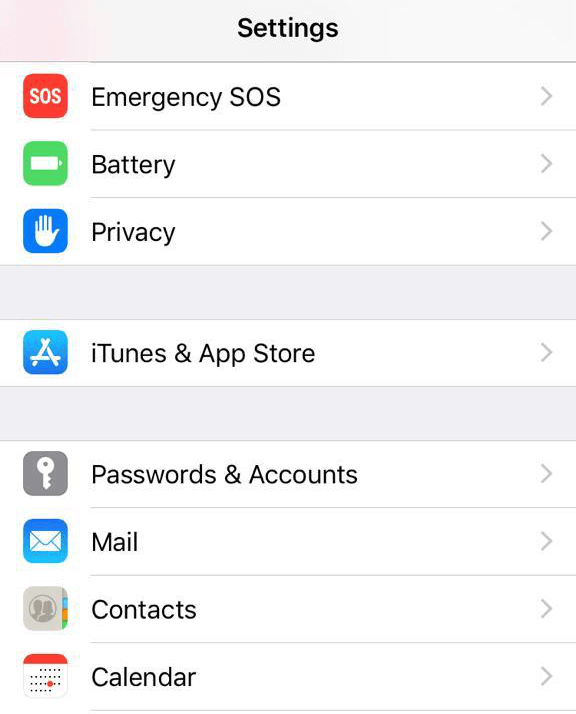
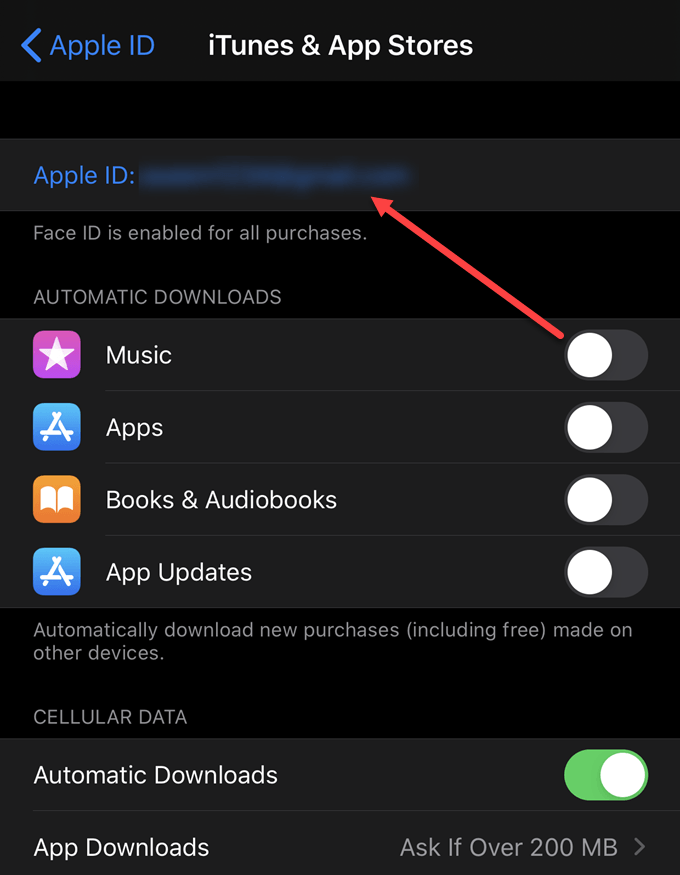
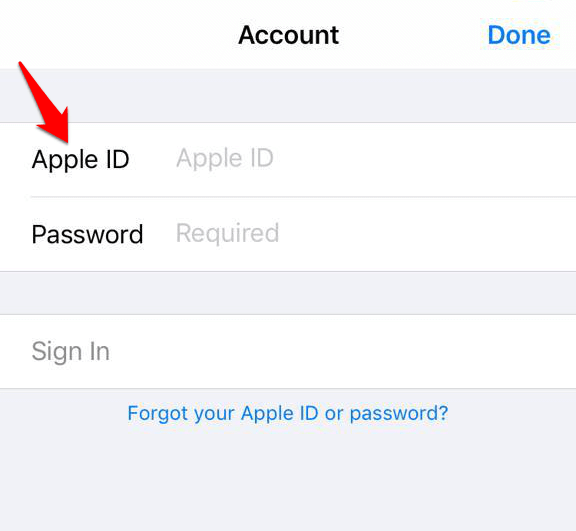
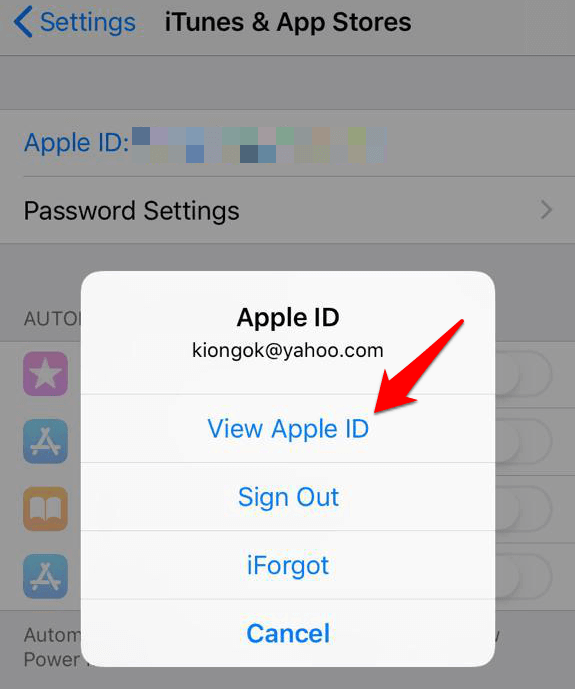
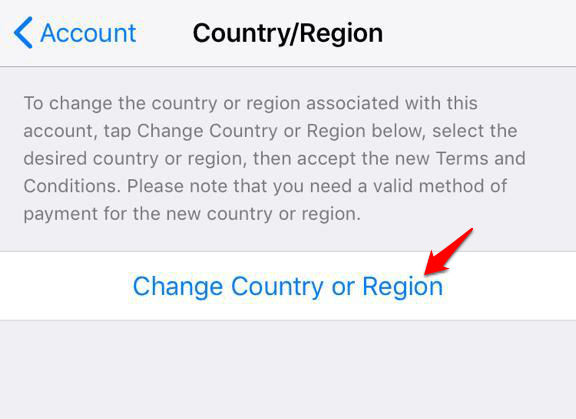
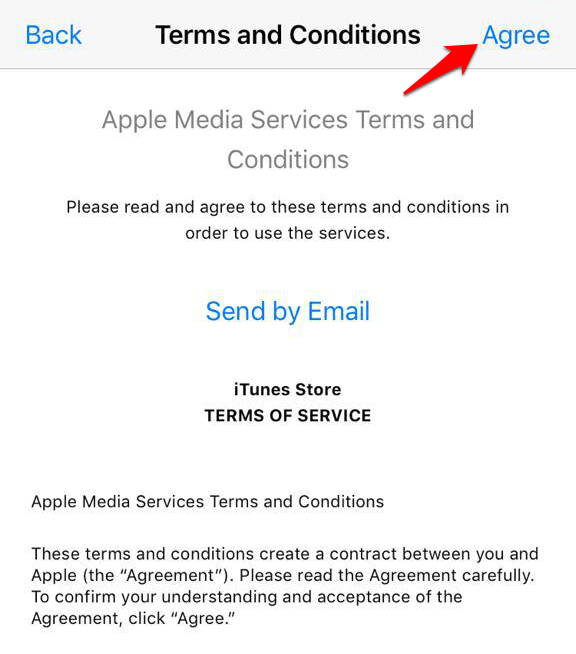
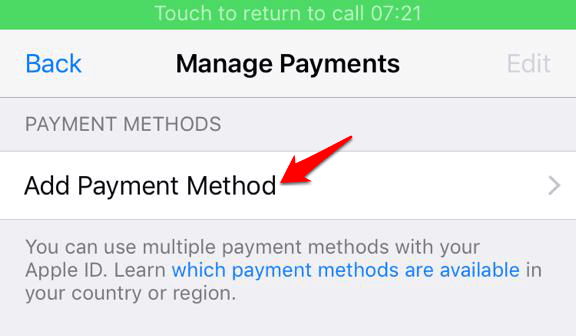
توجه:برای تغییر اطلاعات پرداخت خود ، تنظیمات>را باز کنید>[ نام شما]>iTunes و فروشگاه برنامهو روی "مدیریت پیام" ضربه بزنید ورودی(یا اطلاعات پرداخت بسته به نسخه iOS شما). می توانید روش پرداخت خود را اضافه کرده ، حذف ، تنظیم مجدد کنید یا به روز کنید و iCloud Storage خود را بر اساس قیمت گذاری کشور یا منطقه جدید به روز کنید.
همه شما برای بارگیری برنامه ها از حساب iTunes تازه تنظیم شده شما آماده و آماده هستید. به روزرسانی های جدید کشور یا منطقه مرتبط با Apple ID شما در همه سرویس های Apple در همه دستگاه های iOS منعکس خواهد شد.
در Mac یا رایانه شخصی
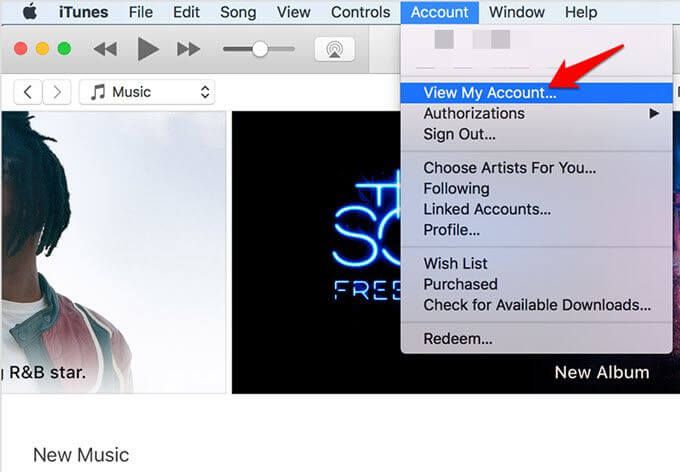
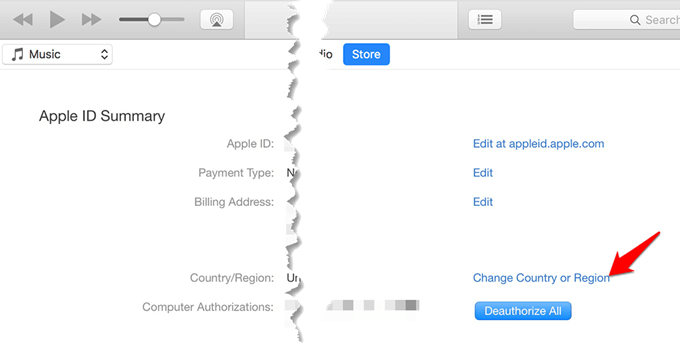
از نمایه حساب Apple Apple
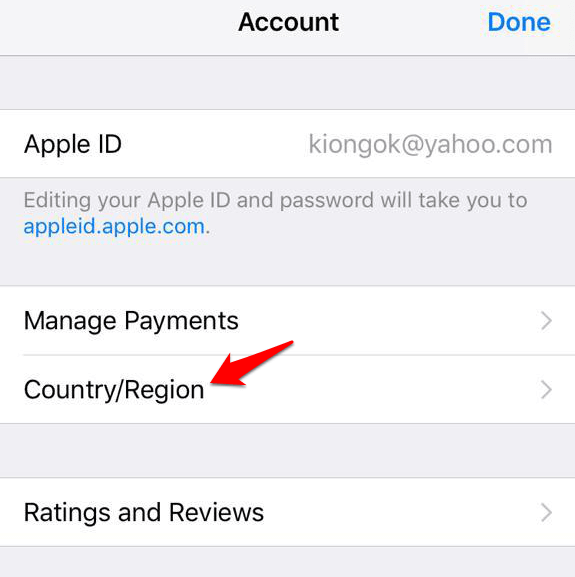
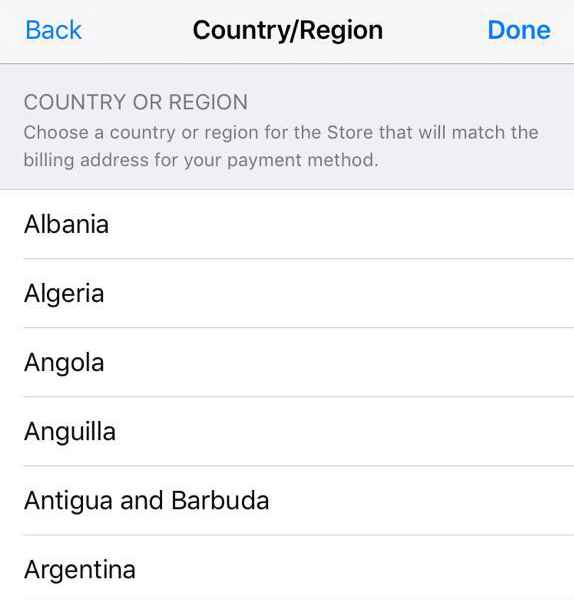
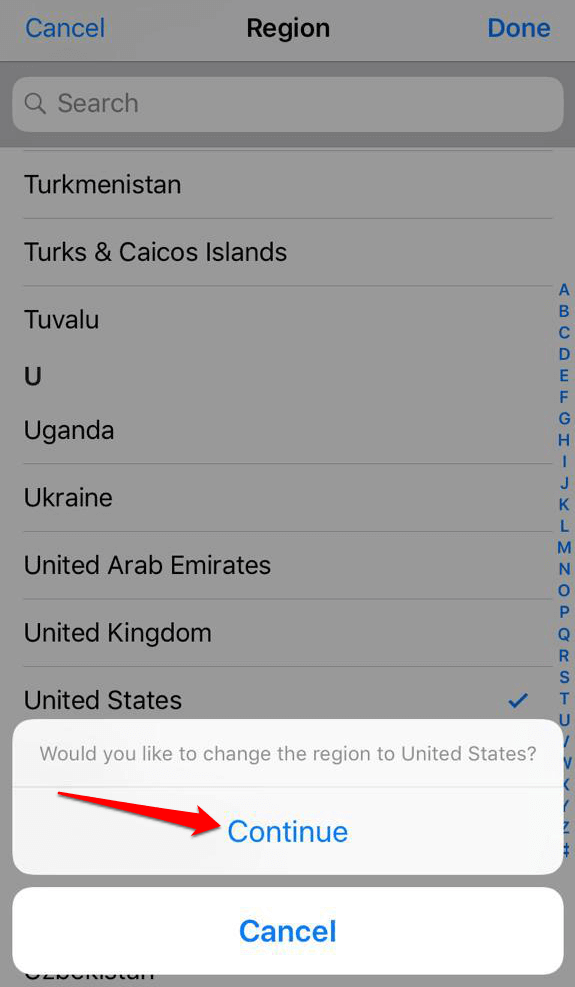
به روزرسانی های جدید کشور / منطقه در تمام دستگاه های iOS و سرویس های Apple شما منعکس خواهد شد.
جابجایی بین چندین کشور در iTunes یا فروشگاه App
همانطور که قبلاً گفته شد ، می توانید با یک شناسه جدید Apple یک حساب کاربری ایجاد کنید و از آن برای ورود به سیستم و خارج از آن استفاده کنید فروشگاه. به این ترتیب ، می توانید برنامه ای را که در فروشگاه موقعیت مکانی فعلی شما نیست ، به دست آورید ، اما این تنها به شما در دانلود برنامه های رایگان برای دستگاه های iOS کمک می کند.
متأسفانه ، شما نمی توانید از این روش برای خرید استفاده کنید " برنامه های پرداخت شده "همانطور که می خواهید یک کارت اعتباری را تحت روش پرداخت ، به علاوه آدرس صورتحساب برای کشور خود اضافه کنید. علاوه بر این ، اگر مجبورید برای هر برنامه خاص ایالات متحده ، به روزرسانی ها را بارگیری کنید ، باید با Apple ID مستقر در ایالات متحده خود وارد شوید.
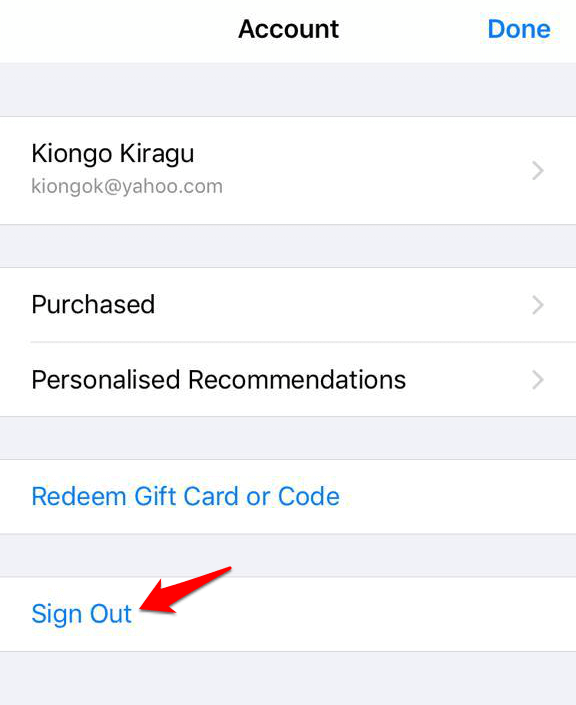
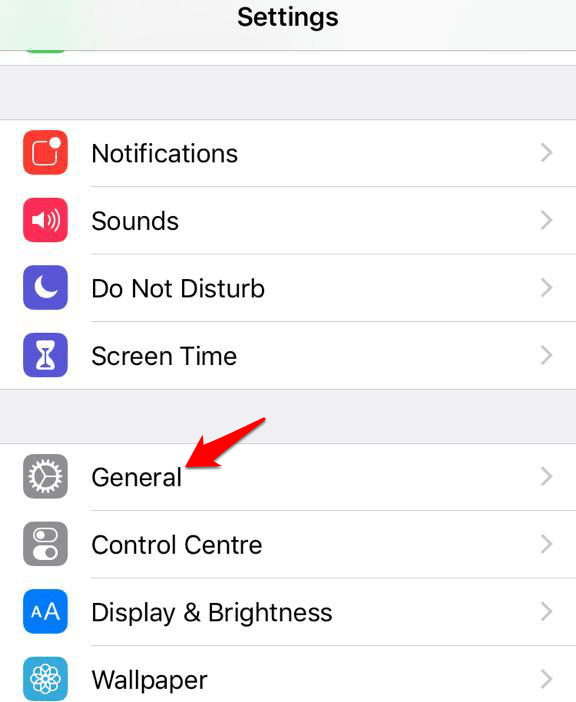
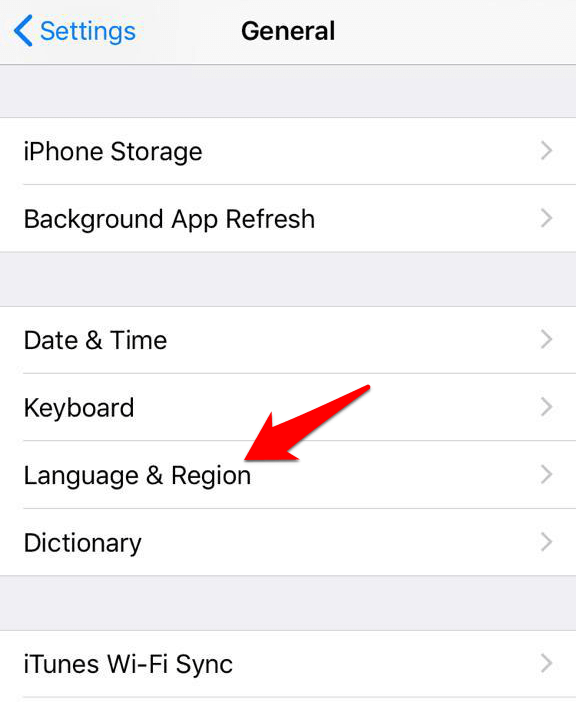
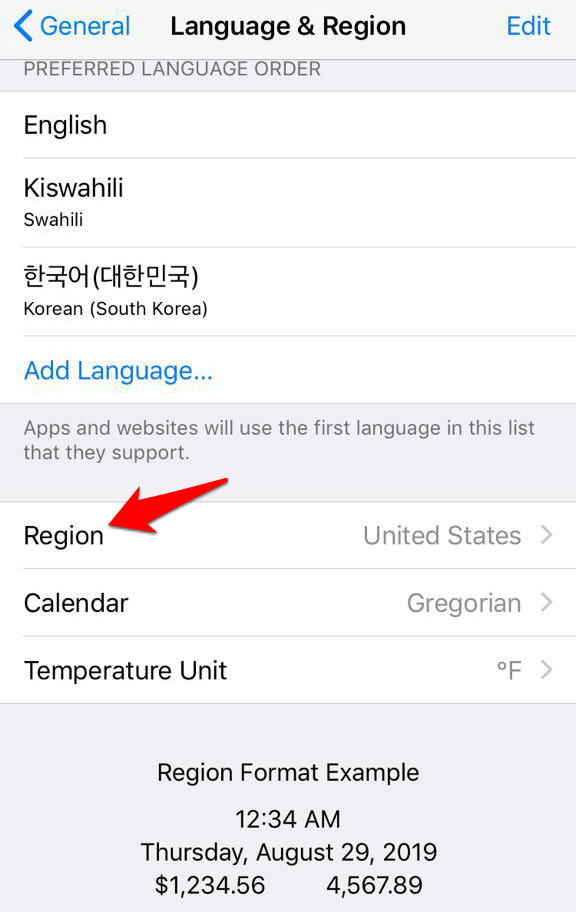
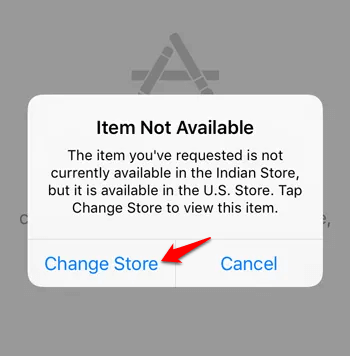
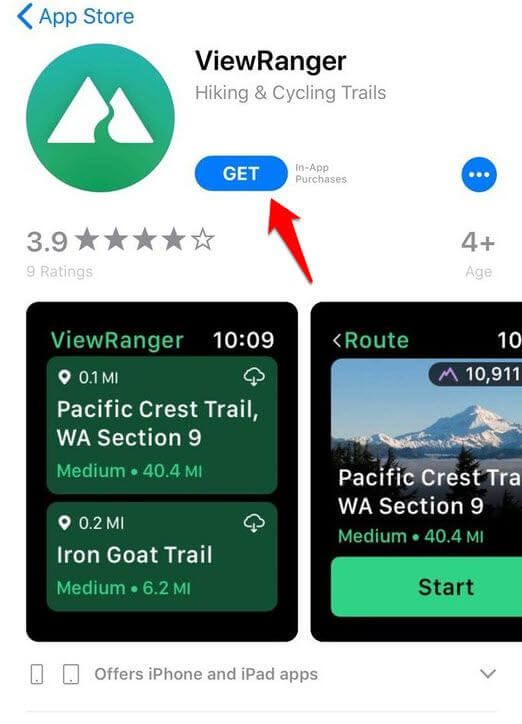
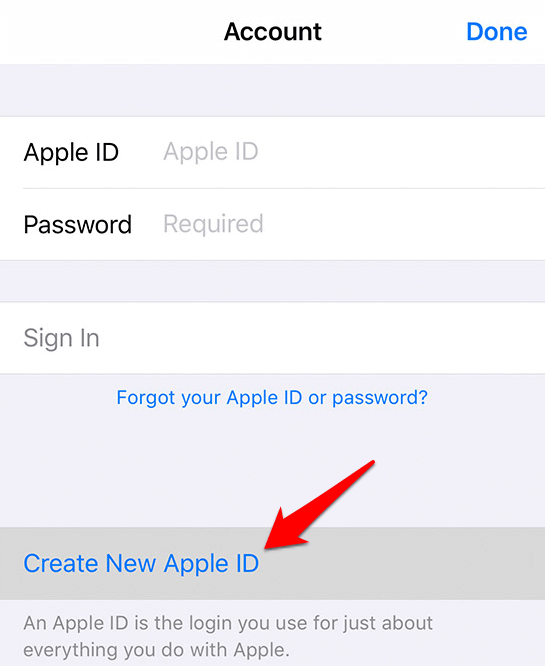
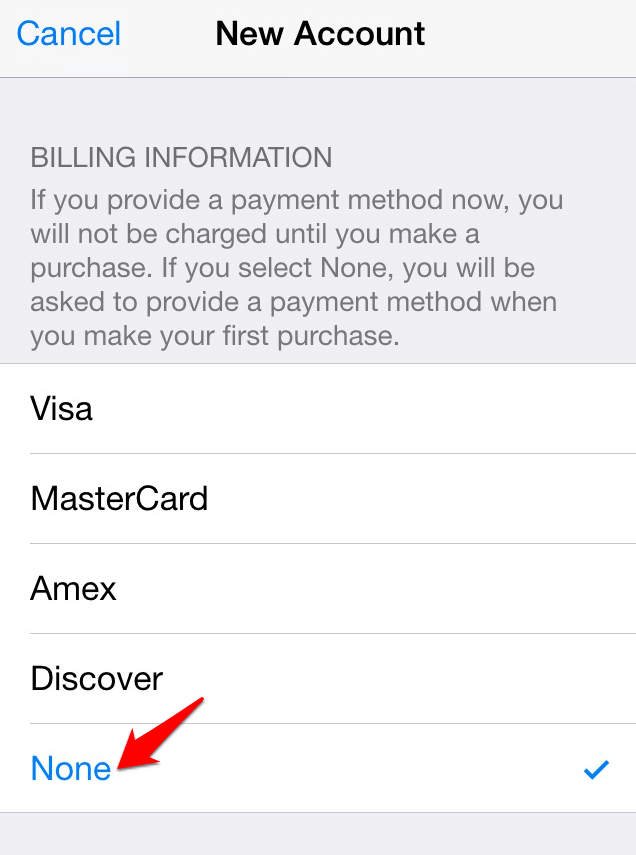
از این پس می توانید با ورود به سیستم و iTunes یا App Store بر اساس کشور یا منطقه ، فروشگاه ها را تغییر دهید.